Datora un klēpjdatora datuma un laika maiņa operētājsistēmā Windows 10 ir vienkāršs uzdevums. Šajā rakstā mēs uzzināsim, kā mainīt datumu un laiku operētājsistēmā Windows 10.
Skatiet arī: -Iespējojiet vairākus pulksteņus ar dažādu laika joslu rādīšanu kopā
1. metode: modificēšana, izmantojot datora iestatījumus
Noklikšķiniet uz pašreizējā “Datums un laiks” ekrāna apakšējā labajā stūrī. Tā rezultātā tiks izveidots liels ikmēneša kalendārs, kurā parādīts pašreizējais mēnesis. Noklikšķiniet uz “Datuma un laika iestatījumi”.
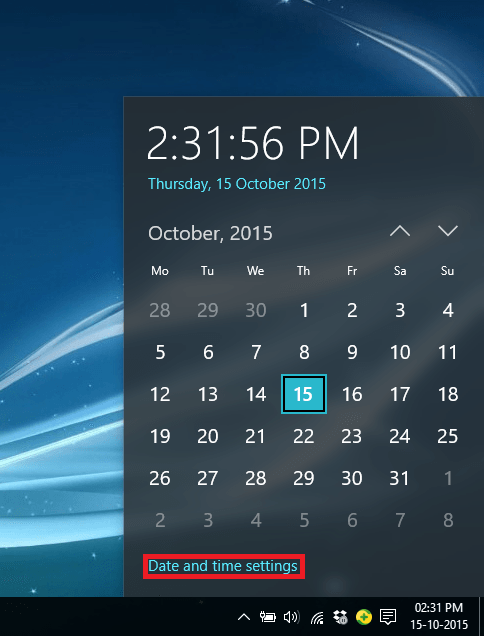
Tādējādi tiks atvērta lietotne “Iestatījumi”. Iestatījumu lietotne satur visus primāros Windows 10 iestatījumus, un tas, iespējams, tuvākajā laikā aizstās vadības paneli.
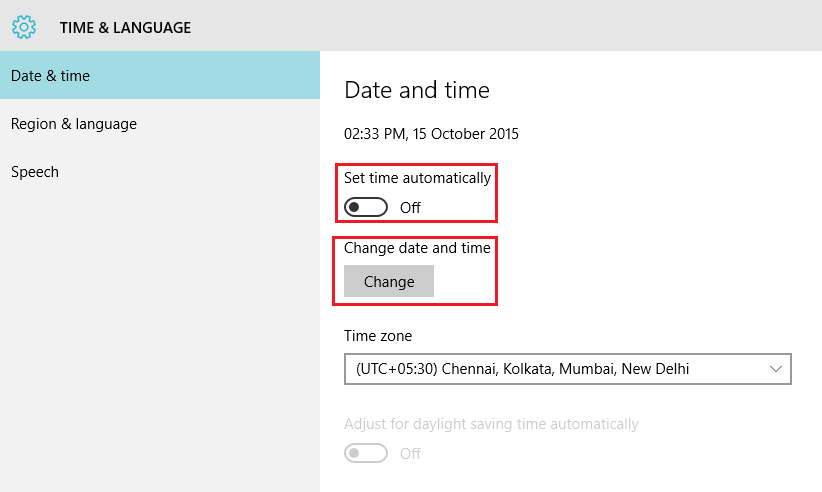
Sadaļā “Datuma un laika iestatījumi” datumu un laiku var konfigurēt tikai tad, ja “Automātiski iestatīt laiku” ir “Izslēgts” un pēc tam sadaļā “Mainīt datumu un laiku” varat noklikšķināt uz “Mainīt”.
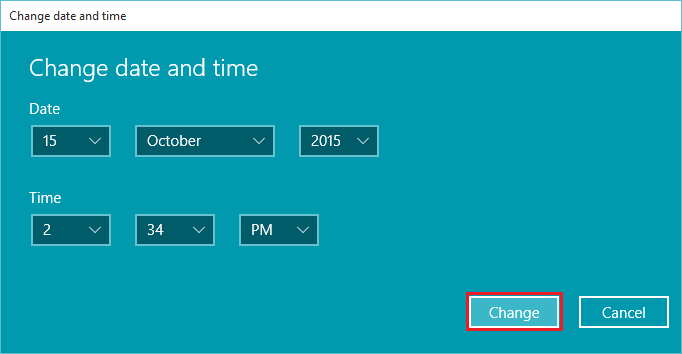
Mainot jebkuru no datumiem, mēnesi, gadu vai laiku, jūsu personālajā datorā / klēpjdatorā tiks mainīts pašreizējais datums un laiks. Pēc vēlamā datuma un laika ievietošanas noklikšķiniet uz “Mainīt”. Attiecīgi tiks mainīts “Datums un laiks”.
2. metode: modificējiet tos vadības panelī
Atveriet vadības paneli, noklikšķiniet uz “Pulkstenis, valoda un reģions”.
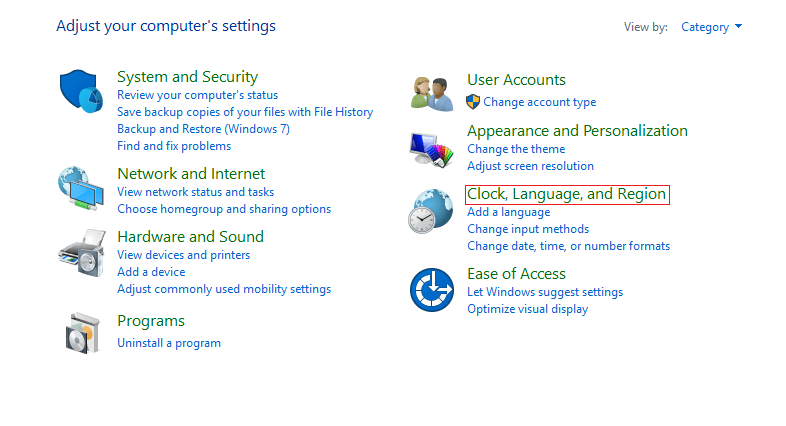
Sadaļā “Pulkstenis, valoda un reģions” noklikšķiniet uz “Datums un laiks”. Tas atvērs konfigurācijas logu “Datums un laiks”.
Datuma un laika konfigurācijas logos noklikšķiniet uz “Mainīt datumu un laiku”

Tas atvērs logu “Datuma un laika iestatījumi”. Noklikšķiniet uz vēlamā datuma un laika un noklikšķiniet uz “OK”. Tas mainīs pašreizējo datumu un laiku datorā / klēpjdatorā.
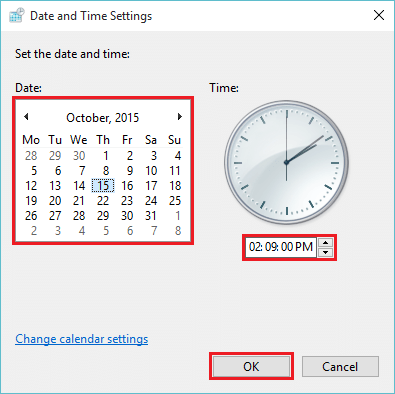
Varat izmantot jebkuru no iepriekš minētajām metodēm, jo abām metodēm ir viena un tā pati funkcija. Lietotne “Iestatījumi” detalizēti nodrošina skaidru mehānismu, tāpēc tai var dot priekšroku nevis vadības paneļa iestatījumos.

